집에서 개인적으로 사용하는 시놀로지에 임미치를 설치해 보았습니다.
임미치가 도커에 설치하는 것을 추천하기 때문에 설치가 그렇게 어렵지는 않았는데
설치 진행시 몇가지 문제가 발생하긴 하였습니다.
공식 사이트 설치 가이드를 꼼꼼히 읽는다면 무리없이 설치가 가능한데
영문이다 보니 놓치기 쉽더라구요.
그래서 간단히 설치과정 중 중요한 포인트만 기록해 보았습니다.
 |
| 임미치 로고 |
※ 임미치는 현재 활발히 개발되고 있는 프로젝트이기 때문에 기본적으로는 공식 사이트의 설치 가이드를 참조하는 것이 좋을 듯 합니다.
(공식 사이트 : 도커 설치 가이드 링크 - https://immich.app/docs/install/docker-compose)
* 1단계 - 사전 준비
1) 임미치가 설치될 디렉토리와 하위 디렉토리를 생성해 줍니다.
예) docker/immich-app 에 설치한다고 가정하면 아래 순서대로 디렉토리 생성
docker/immich-app
docker/immich-app/library
docker/immich-app/postgres
2) docker-compose.yml 파일 다운로드 하기
3) 메모장에서 docker-compose.yml 파일 열어서 "start_interval" 문자 찾은 후
앞에 # 문자 추가해서 주석 처리하기
(시놀로지에서 해당 속성 처리가 되지 않아서 주석 처리하지 않으면 오류가 생김)
4) example.env 파일 다운로드 하기
5) 메모장에서 example.env 파일 열어서 타임존, DB 비밀번호 변경하기
타임존은 TZ 부분으로 TZ=Asia/Seoul로 변경
(대한민국 이외 지역 사용자는 지역에 맞게 입력 필요함)
DB 비밀번호는 DB_PASSWORD 부분으로 입력되어 있는 값을 지우고 본인이 알맞게 입력
(DB 비밀번호는 영문 대문자, 소문자, 숫자로 구성되어야 하며, 10자리 이상 추천함)
6) example.env 파일을 파일명 부분을 삭제해서 .env 로 이름 변경 후
docker/immich-app 디렉토리에 업로드 하기
위 6가지 사항을 미리 진행해 놓으면 이후 진행은 순조롭게 진행됩니다.
* 2단계 - 프로젝트 생성
1) 시놀로지 DSM 7.0 이상에서 Container Manager - 프로젝트 - 생성 실행하여
아래 내용 입력하고 다음 버튼 클릭
 |
| Container Manager - 프로젝트 생성 화면 |

2) 웹 포털 설정은 체크 박스를 해제 (체크 하지 않음) 상태로 다음 버튼 클릭
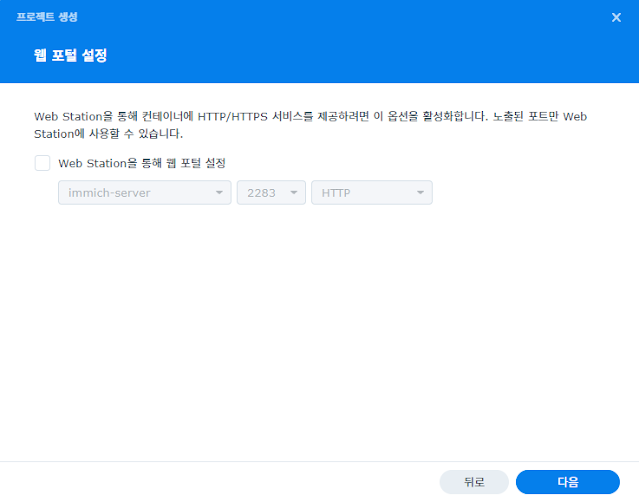 |
| 웹 포털 설정 화면 |
3) 요약 화면에서 "프로젝트가 생성되면 프로젝트 시작" 체크된 상태로 완료 버튼 클릭
 |
| 요약 화면 |
아래와 같이 immich-app 항목이 보이고 왼쪽에 녹색 동그라미가 표시되면 설치 성공입니다.


إرسال تعليق